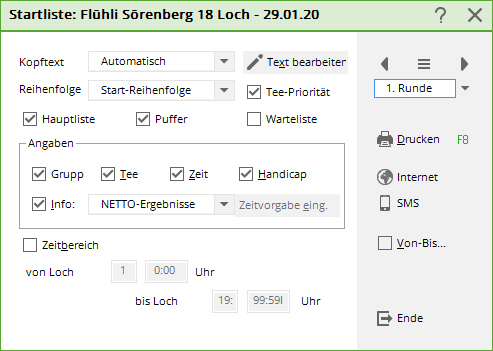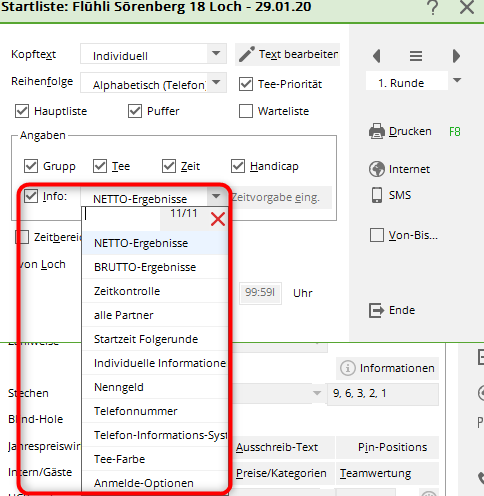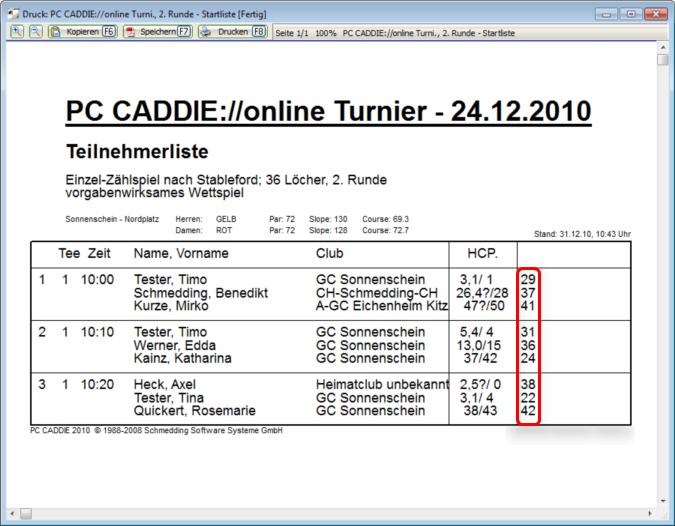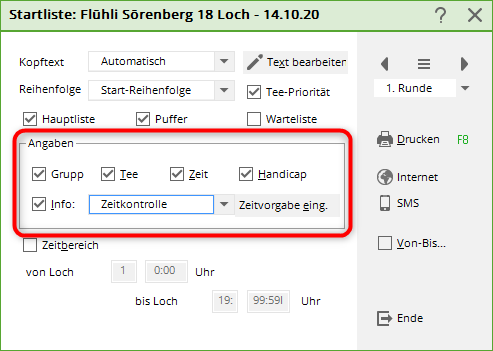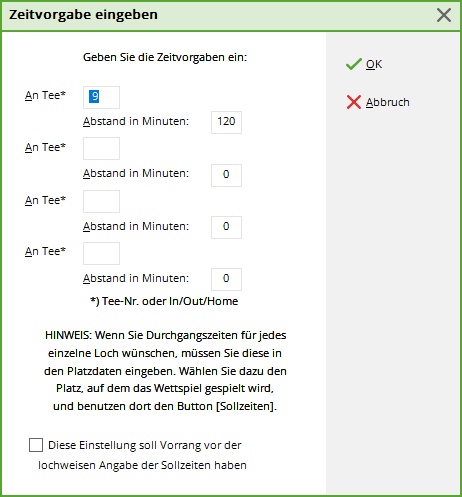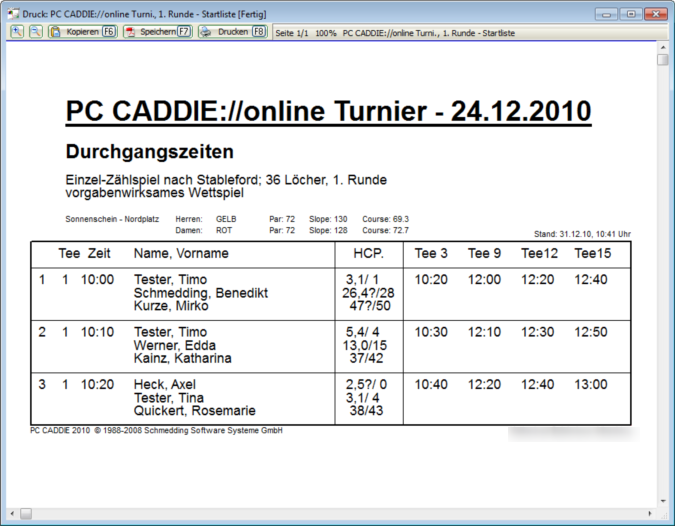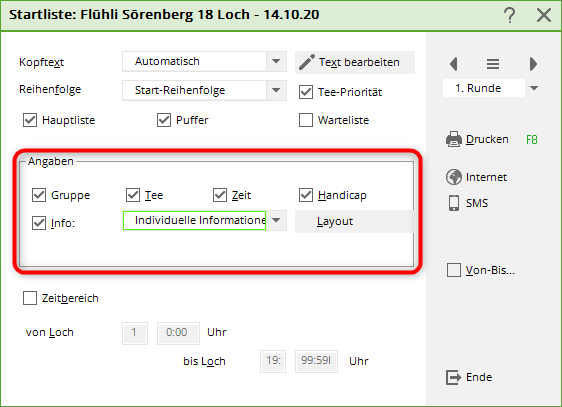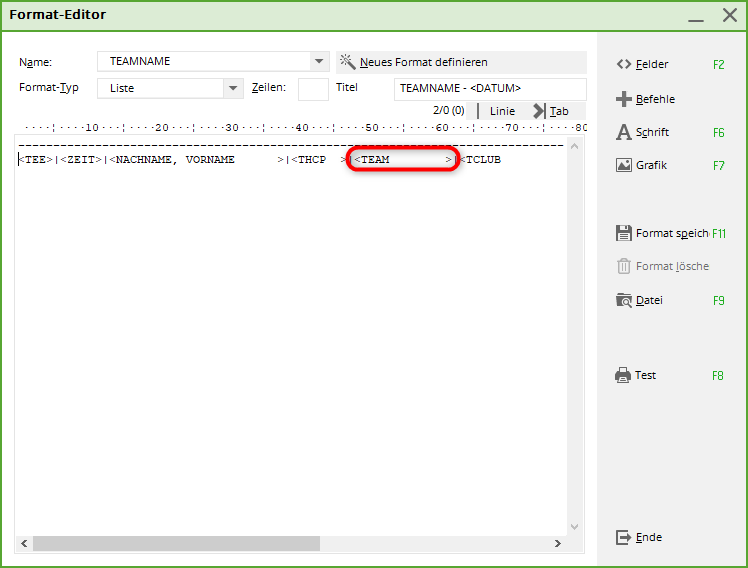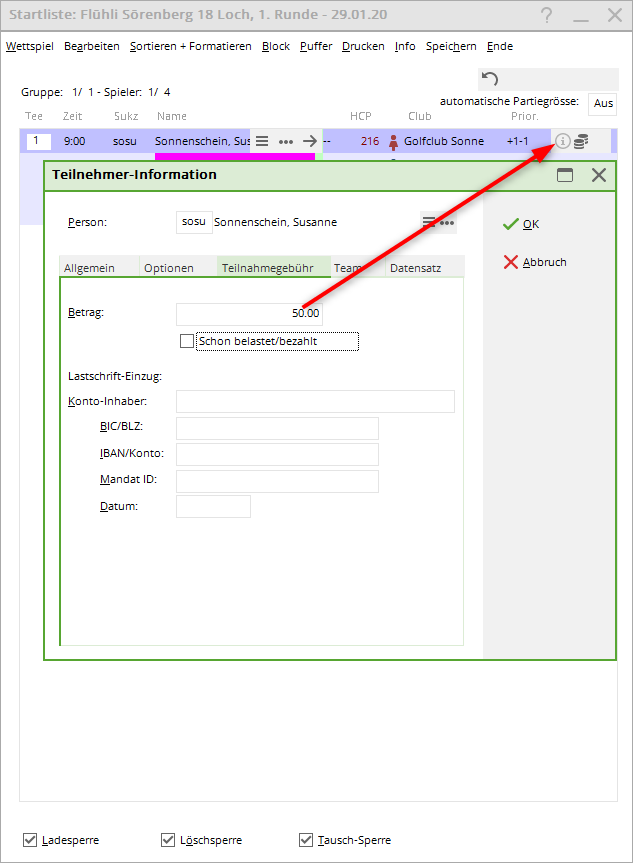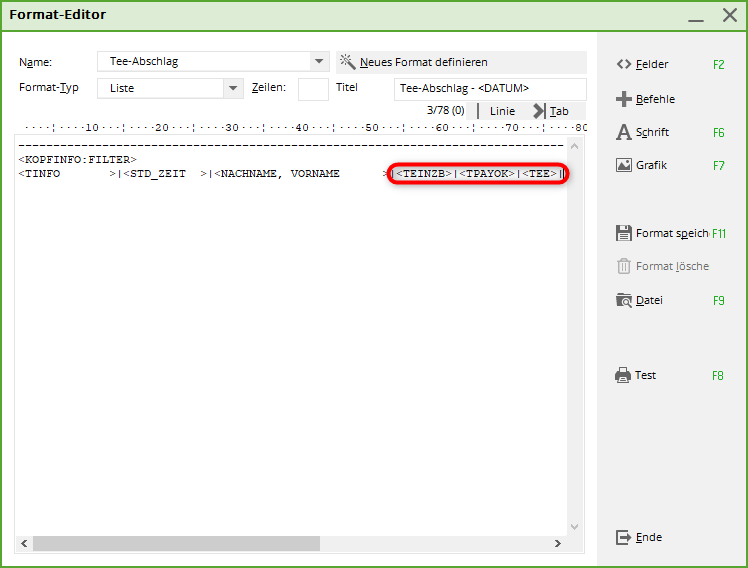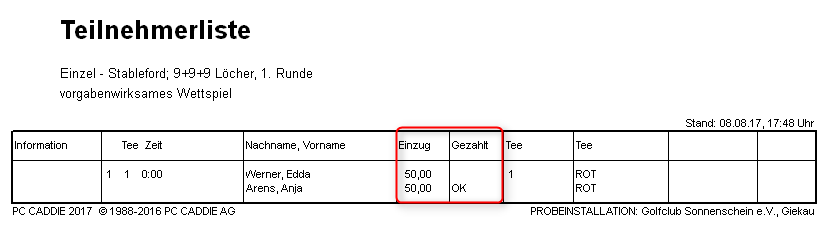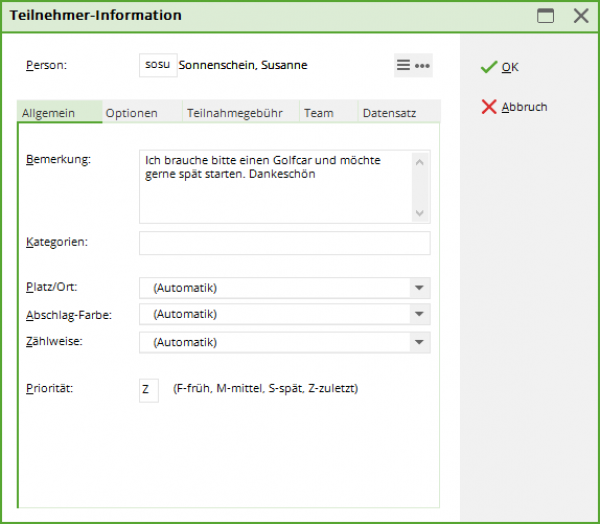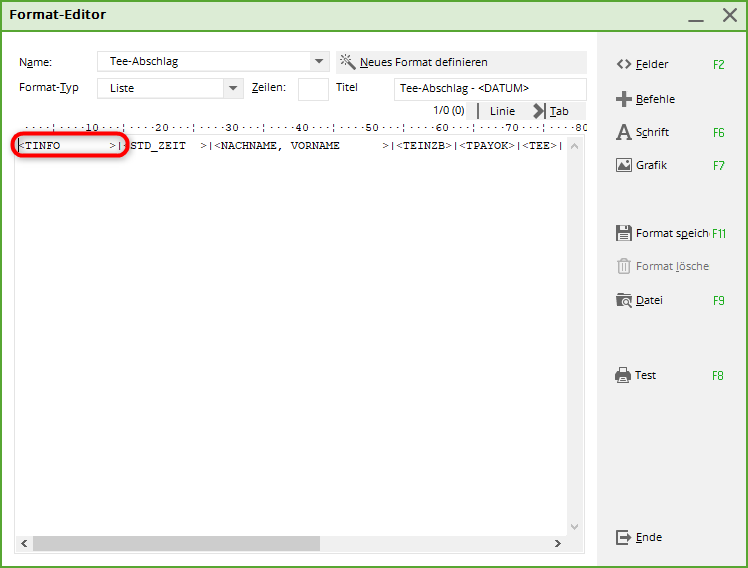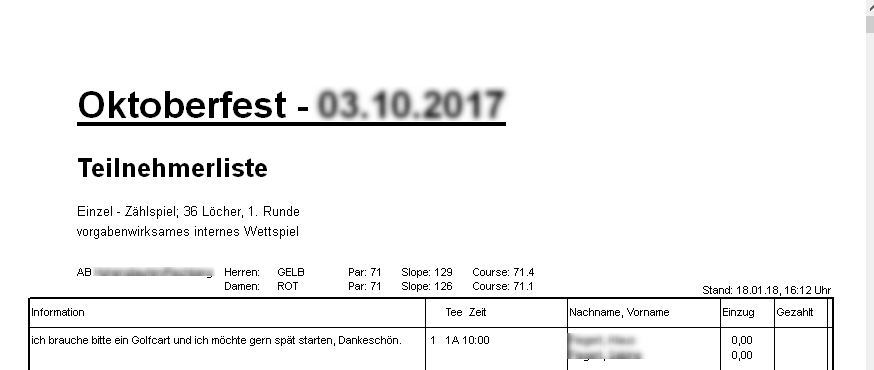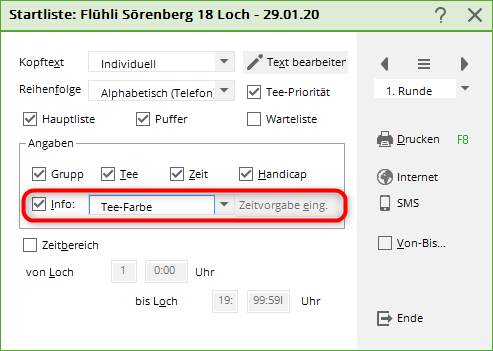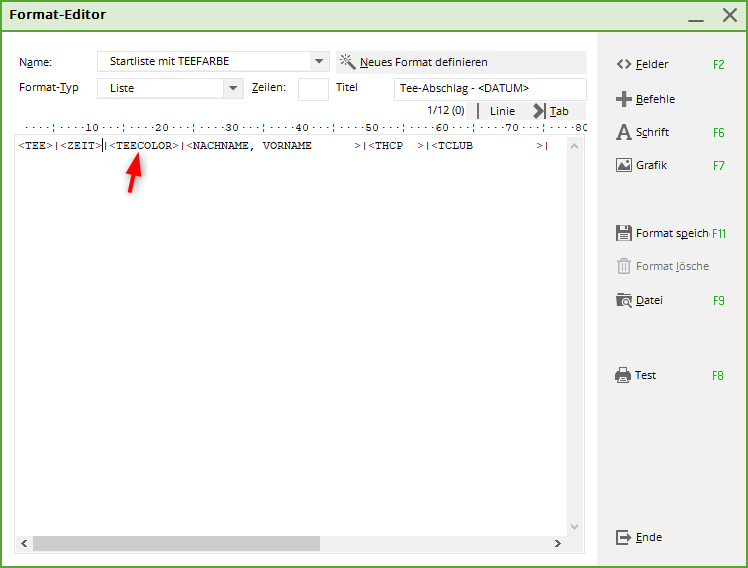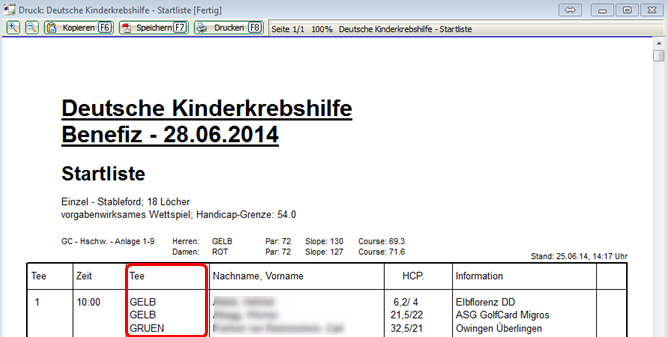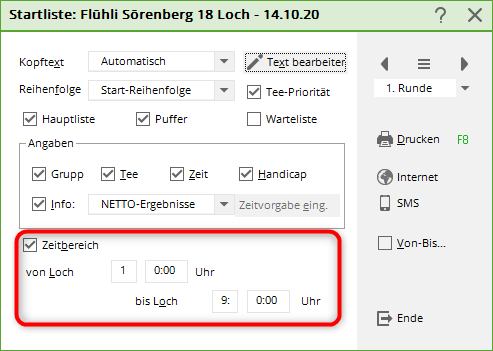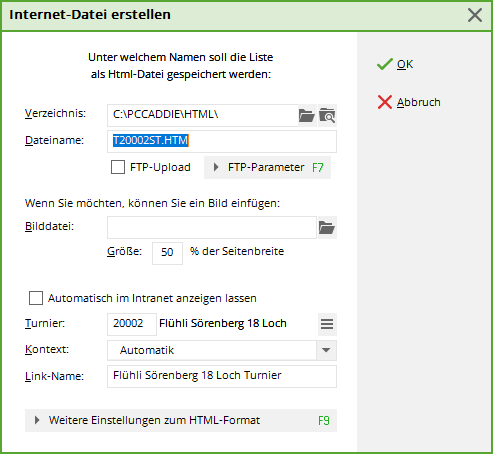Inhaltsverzeichnis
Liste de départ
Vous pouvez imprimer des listes de départ avec divers critères.
Vous pouvez accéder à la fonction d'impression :
- directement depuis les informations sur les compétitions, en cliquant à droite sur le bouton Imprimer et ensuite Liste de départ
- ou via le menu principal Compétitions/Imprimer/…Liste de départ
- ou vous pouvez cliquer avec le droite de la souris sur l'icône affichée ci-dessous :
Cette fenêtre de menu s'ouvre :
Vous pouvez y imprimer directement une liste de départ prête à l'emploi avec les paramètres de base choisis.
Il existe en outre diverses possibilités d'ajouter à cette liste d'autres informations souhaitées.
Cliquez par exemple sur le bouton Modifier le texteCette fenêtre s'ouvre :
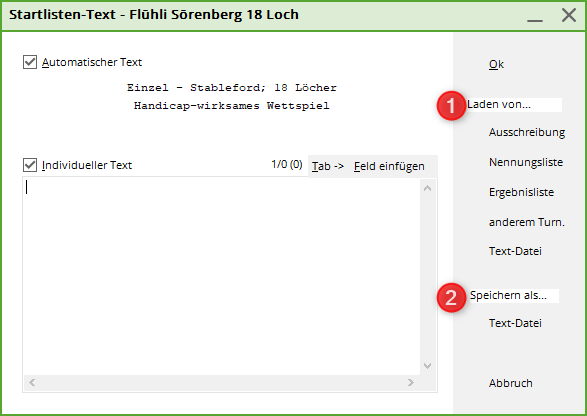
Le Texte d'en-tête correspond au texte standard pour la liste d'inscription (Compétitions/Imprimer…/Liste d'inscription). Vous pouvez facilement reprendre le texte de l'annonce ou de la liste d'engagement et ajouter un texte d'en-tête personnalisé.
- Charger Vous pouvez ici télécharger un texte déjà enregistré via Appel d'offres ou Liste des inscriptions. Si nécessaire, le texte peut encore être adapté.
- Vous pouvez enregistrer ce texte dans un fichier texte Enregistrer le fichier. Veuillez utiliser le chemin de fichier proposé par PC CADDIE.
Déterminez ensuite l'ordre ordre et quelles informations (liste principale, tampon, liste d'attente) doivent être imprimées.
Impression d'informations supplémentaires
Activez par un clic l'option Infovous avez alors la possibilité de sélectionner les informations suivantes :
Résultats NETTO
Les résultats nets ou bruts des tours préliminaires apparaissent dans la dernière colonne de la liste, classés par ordre de temps de départ. Les résultats des tours et le total général sont présentés dans l'ordre et séparés par une barre oblique. Bien entendu, les résultats ne sont affichés qu'à partir du deuxième tour d'un tournoi sur plusieurs tours sont représentés. Dans le cas d'un tournoi à un seul tour, cette colonne reste vide :
Résultats BRUT
Les résultats bruts du premier tour sont imprimés.
Contrôle du temps
Dans la liste, pour chaque partie, les temps de passage sont imprimés pour chaque Tee.
Si vous sélectionnez cette option, à droite Définir le temps. est activée.
Inscrivez les Temps de consigne dans les données du terrain ou saisissez ici un si temps de consigne :
Vous définissez ici les trous de contrôle et le temps que les joueurs peuvent mettre pour les atteindre. La liste apparaît comme suit :
tous les partenaires
Cette option est surtout utile en cas de tri alphabétique - elle permet d'afficher sur une ligne, en plus de l'heure de début, tous les partenaires de jeu. Cela vous permet de saisir d'un seul coup d'œil toutes les informations nécessaires, par exemple lorsque quelqu'un appelle pour demander son heure de départ.
Heure de départ - tour suivant
Avec cette option, deux heures de départ sont imprimées dans la liste, à savoir celle du tour actuel et celle du tour suivant. Cette option n'a de sens que si, lors du premier et du deuxième tour, la répartition des flyers reste identique et que seuls les temps sont modifiés (changement entre le 1er et le 10e Tee, départ anticipé/départ tardif).
Informations individuelles - Mise en page
A droite de cette sélection apparaît le bouton Mise en page. Vous pouvez l'utiliser pour créer, comme pour Liste des personnes définir soi-même la mise en page d'une liste de départ individuelle.
Continuez à lire attentivement. Vous trouverez ci-dessous différents exemples expliqués, de la couleur du thé aux informations de paiement.
Notez que PC CADDIE peut être modifié selon que vous avez choisi Ordre „Ordre de départ“, vous aurez recours à deux formats de liste différents : un pour la liste triée par ordre chronologique et un pour les autres tris. Avant d'imprimer, vérifiez que vous avez choisi la bonne mise en page.
Individuel : liste de départ avec TEAMNAME

Individuel : liste de départ avec informations sur le paiement
Peut-être utilisez-vous l'onglet Frais de participation pour indiquer qui a déjà payé les frais du tournoi.
Inscrivez les frais de participation pour chaque joueur et activez l'option „Déjà débité/payé“ dès que le paiement a été effectué. Vous pouvez également imprimer cette liste.
Individuel : liste de départ avec impression des informations
Les membres vous envoient des informations individuelles lors de l'inscription en ligne ? Vous souhaitez les présenter dans une liste, utilisez alors le champ <TINFO>
Agrandissez le champ de manière à pouvoir afficher le test en entier.
Frais d'inscription
Sur la liste, les frais d'inscription sont imprimés pour contrôle. Vous fixez les montants des frais d'inscription en cliquant à droite sur Frais d'inscription en cliquant sur le bouton. Consultez également la section Frais d'inscription.
Numéro de téléphone
Cette liste permet d'imprimer non seulement les noms mais aussi les numéros de téléphone des participants.
Système d'information téléphonique
Cette option est importante pour le module complémentaire PC CADDIE Répondeur est importante.
Couleur du Tee
Cette option permet d'imprimer la couleur du tee.
Mais vous pouvez aussi, de manière tout à fait individuelle „Informations individuelles“. et sous Mise en page insérer les CHAMPS suivants :
Exemple d'une liste de départ définie par l'utilisateur avec une couleur de thé :
Plage horaire
Vous pouvez, après avoir activé Plage horaire choisir dans quelle plage horaire la liste doit être imprimée. Pour ce faire, il suffit d'indiquer à partir de quel trou et le moment jusqu'auquel trou et le moment où la liste doit être imprimée. Vous avez ainsi la possibilité d'imprimer des listes séparées pour le 1er et le 10e départ ou pour le matin et l'après-midi.
Listes de départ sous forme de fichier HTML
Vous appelez cette fonction en cliquant sur le bouton Internet pour l'appeler. Elle est chargée d'envoyer le fichier à l'intranet de la DGV, PC CADDIE://online Tournoi ou Swissgolfnetwork. De plus, le fichier peut être transféré via FTP sur n'importe quel serveur, pour autant que les données appropriées soient enregistrées.
Démarrez le processus avec OK.
Pour plus d'informations sur le sujet, voir FTP-Transfer.
Envoyer les heures de départ par SMS
En cliquant sur le bouton SMS vous créez un SMS pour chaque participant au tournoi qui a enregistré un numéro de téléphone portable, avec son heure de départ et ses partenaires de flight.
Pour en savoir plus sur ce service orienté vers les prestations de service, cliquez ici. SMS de tournoi.
- Keine Schlagworte vergeben